许多电脑用户报告遇到错误消息“您正在使用的网络可能需要您访问其登录页面” 或“您正在使用的 Wi-Fi 可能需要您访问其登录页面” 。即使计算机连接到 Wi-Fi 或本地网络,也会发生这种情况 。如果您想在计算机上解决同样的问题,但不知道如何解决,那么您就在正确的互联网页面上 。
为什么我的 Wi-Fi 要求访问登录页面?您在浏览器上看到的“连接到网络”页面,其中显示您正在使用的网络可能要求您访问其登录页面的消息,这是互联网连接限制的标志,即使计算机已经连接到 Wi-Fi网络 。
如果您在计算机连接到公共 Wi-Fi 时收到此消息,则您很可能是该网络强制门户的幕后黑手 。您需要访问门户页面以输入登录详细信息以进行身份??验证 。
但是,当您的计算机连接到专用网络时获取登录页面可能是由于您的计算机网络设置和浏览器相关问题造成的 。
修复您正在使用的网络可能需要您访问其登录页面如上所述 , 如果您在公共网络上收到此消息,您应该访问其登录或门户页面来验证您的设备,以便顺利访问互联网 。但是,如果您在专用网络上遇到此问题,则可以实施多种解决方法来解决该问题 。查看下面讨论的内容:
- 重置 IP 和 DNS 缓存
- 删除已知网络
- 删除浏览器缓存
- 重置浏览器设置
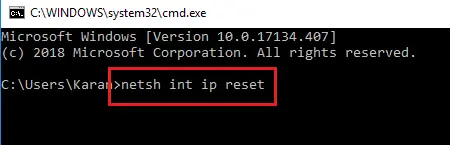
文章插图
您的计算机网络设置可能已被更改 , 导致出现强制门户 。重置网络设置将帮助您消除错误并解决互联网连接问题 。请按照下列步骤操作:
打开“开始”菜单,键入cmd,右键单击搜索结果中的“命令提示符” ,然后从上下文菜单中选择“以管理员身份运行”。在“用户帐户控制”提示中,单击“是” 。
输入以下内容并按键盘上的 Enter 键:
netsh int ip 重置接下来 , 输入以下内容并按 Enter 键:
ipconfig /flushdns【您正在使用的网络可能需要您访问其登录页面】随后重新启动计算机以使更改生效,问题现在应该已解决 。
2]删除已知网络但是,如果您仍然收到“您正在使用的网络可能需要您访问其登录信息”,则应考虑删除计算机上的所有已知网络 。请按照下列步骤操作:
- 按键盘上的Windows 键 + I打开“设置”,然后导航到“网络和互联网” < “Wi-Fi” 。
- 单击右侧选项列表中的管理已知网络 。
- 然后,您的计算机将显示您过去连接过的所有 Wi-Fi 网络的列表 。
- 单击每个网络前面的“忘记”按钮将其全部删除 。
- 重新启动计算机并重新连接到网络 。
- 打开 Chrome 浏览器后,按键盘上的Ctrl + H 。
- 单击左侧面板上的清除浏览数据 。
- 选中“缓存图像和文件”以及“Cookie 和其他站点数据”复选框 。在时间范围选项中选择所有时间 。
- 单击清除数据按钮 。
- 导航至右上角的三个点> Chrome 上的设置 。
- 单击窗口左侧列出的选项中的重置设置 。
- 单击将设置恢复为原始默认值 。
- 单击重置设置 。
如果您连接到公共网络,则可能需要 Wi-Fi 授权 。通常,当您在浏览器上看到“您正在使用的 Wi-Fi 可能需要您访问其登录页面”时,登录页面应该会自动打开 。您也可以在地址栏输入http://localhost或192.168.1.1访问网络登录页面 。
Wi-Fi 认证和授权有什么区别?
尽管两者可以互换使用,但仍然存在显着差异 。Wi-Fi 身份验证是允许访问受保护网络的过程 。另一方面 , 授权决定了 Wi-Fi 网络的访问级别 。
- 解决微信摇一摇无法使用的常见问题及解决方法 微信摇一摇功能无法使用怎么办?解决方法分享
- 推荐实用的Win7右键菜单管理软件 Win7右键菜单管理工具推荐
- 推荐几款简单易用的系统重装工具 一键重装系统推荐几款好用的软件
- 常用的CPU温度监测工具推荐 推荐几款检测CPU温度的软件
- 解决Windows中引用错误的方法 引用了一个不可用的位置
- 本地视频播放器哪个好用 免费使用的播放器推荐
- 视频剪辑电脑软件有哪些 电脑学剪辑要用的软件了解
- 公认耐用的nova系列建议买哪一款 华为nova7的详细参数
- 怎么强制删除正在使用的文件 u盘文件无法删除怎么处理
- 玩游戏公认耐用的笔记本推荐哪个牌子 什么笔记本电脑比较好用性价比高
